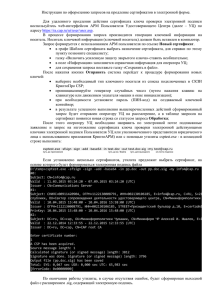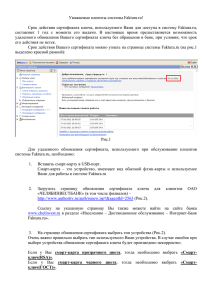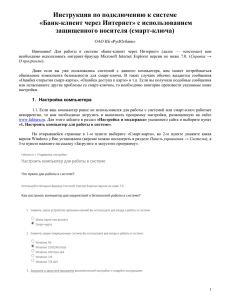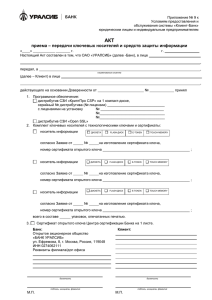Смарт-карта - Эко
advertisement

Инструкция клиента «Дистанционное получение и обновление сертификата» Подключение к системе. 1 Уважаемый клиент! Благодарим Вас за подключение к системе дистанционного управления счетами ООО КБ «ЭКО-ИНВЕСТ» и надеемся, что данная услуга позволит Вам максимально сократить время и усилия по выполнению повседневных банковских операций. Банк предлагает Вам два возможных варианта хранения секретного ключа: 1. Незащищенный носитель (Ключи хранятся в виде файла на дискете или флеш-карте). 2. Смарт карта. На сегодняшний день использование смарт-карт является наиболее эффективным методом борьбы с хищениями секретных ключей ЭЦП, поскольку ключи ЭЦП клиента генерируются и хранятся непосредственно внутри смарт-карты и не могут быть скопированы. Даже если смарт-карта попадет в руки злоумышленника, получить доступ к хранимой на ней информации можно только зная специальный PIN код, который устанавливается её владельцем. В настоящей инструкции описываются оба способа работы с ключевыми носителями. 2 Термины и определения Удостоверяющий центр (УЦ) – Faktura.ru, юридическое лицо, осуществляющее изготовление сертификатов ключей электронной цифровой подписи и сертификатов ключей шифрования Клиентов. Агент – ООО КБ «ЭКО-ИНВЕСТ», уполномоченный представитель Удостоверяющего центра, заключивший с УЦ договор, в соответствии с которым осуществляет от имени УЦ проверку Клиентов, их документов, предшествующую изготовлению УЦ Сертификатов ключей подписи, направляющий или подтверждающий УЦ запрос на изготовление Сертификата ключа подписи и организующий передачу Клиенту Сертификата ключа подписи, изготовленного УЦ. Администратор Ключа (АК) – сотрудник ООО КБ «ЭКО-ИНВЕСТ», уполномоченный выполнять операции с сертификатами от лица Банка. Клиент - физическое лицо, предприниматель без образования юридического лица, юридическое лицо, являющееся клиентом Банка. Ключевой носитель – информационный (материальный) носитель, на который записаны криптографические ключи (смарт-карта, дискета, флэшка…). Смарт-карта – Электронный ключевой носитель, технические характеристики которого не позволяют скопировать хранящуюся в нем информацию. Незащищенный носитель – общее название незащищенных от копирования ключевых носителей типа: дискет, флеш карт, жесткого диска компьютера и т.п. Криптографические ключи – общее название открытых и закрытых (секретных) ключей ЭЦП (Электронной Цифровой Подписи) и шифрования. 3 1. Подключение к системе Шаг 1. Приобретение смарт-карты. Если Вы планируете использовать Смарт-карту, то Вам необходимо перейти по ссылке: http://eco-invest.ru/oferta и ознакомиться с Условия поставки СКЗИ «MS_KEY K» Клиентам ООО КБ «ЭКО-ИНВЕСТ». Шаг 2. Предварительная настройка компьютера Для начала работы в системе интернет-банка необходимо осуществить предварительную настройку Вашего компьютера, для этого: 1.Зайдите на сайт по ссылке: https://faktura.ru/Support/Pages/default.aspx. Рисунок 1.1 Раздел «Поддержка, настройки» 4 2.Перейдите в раздел №1 «Настроить компьютер для работы в системе». 3. Нажать кнопку «Настроить», чтобы сохранить и запустить программу настройки 5 Шаг 3. Создание запроса на получение сертификата Для создания запроса на сертификат после установки компонента безопасности Вам необходимо перейти на страницу получения сертификата по следующей ссылке: https://ca.faktura.ru/ca/new-certificate?agentId=4863 и заполнить специальную форму сертификата Подтверждение выдачи сертификата осуществляется ООО КБ "ЭКО-ИНВЕСТ" • Для получения Смарт-ключ (ГОСТ) необходимо установить на компьютер последнюю версию программы для работы с Банк-Клиентом Faktura 6 • При создании запроса необходимо ввести действующий адрес электронной почты, на который будет отправлен запрос на получение сертификата • Укажите устройство хранения сертификата, выбрав из списка "Смартключ (ГОСТ)": • После выбора носителя Вам будет предложено задать PIN-код: • Далее нужно выбрать код разблокировки (должен быть отличен от PINкода (!) Будет необходим в том случае, если будет заблокирован ключ по причине 10-кратного неверного ввода PIN-кода): 7 8 • Заполните анкетные поля: 1. ФИО - заполняется самостоятельно (max число символов = 50. Возможные символы: текстовые, цифровые и знак «-» (минус) 2. Наименование организации - заполняется самостоятельно (max число символов = 100. Возможные символы: текстовые, цифровые и знак «-» (минус). 3. Если сертификат получает не организация, а физическое лицо, то необходимо поставить галочку в поле «Сертификат выдается физическому лицу». После этого поле «Наименование организации» заполнится данными «Физическое лицо» 4. Страна - выбрать из списка Город - выбрать из списка (если в списке нет Вашего населенного пункта, сообщите об этом в Банк по телефону 8-495-915-05-35 или электронной почте fx@eco-invest.ru 5. Адрес - заполняется самостоятельно (max число символов = 255) 6. Телефон - заполняется самостоятельно (max число символов = 20) 7. E-mail - заполняется самостоятельно. После регистрации на него поступит ссылка для сохранения сертификата, и далее будут поступать уведомления об истечении срока действия сертификата • После заполнения анкетной информации подтвердите введенные данные (кнопка «Подтвердить») 9 • Система автоматически переведет данные Вашего запроса на латиницу. Вы можете откорректировать эти данные, если необходимо: • Далее необходимо отправить данные Вашего запроса в Банк (кнопка «Отправить запрос») • Далее система попросит Вас ввести пароль на секретную часть ключа (PIN-код) • После ввода пароля начнётся генерация ключа: 10 • После генерации ключа на странице отобразятся УНЗ (уникальный номер запроса) и ссылки на заявления для получения сертификата УНЗ необходимо сообщить сотруднику технической поддержки Банка любым способом: по телефону 8-495-915-05-35 или электронной почте fx@eco-invest.ru 11 • Заявление для юридических лиц необходимо распечатать в двух экземплярах, подписать и передать в Банк в двух экземплярах вместе с актами приёма-передачи пары сертификатов (см. инструкцию ниже). Шаг 4: Сохранение сертификата: • После подтверждения Вашего запроса со стороны Банка на e-mail, который был указан Вами в запросе на сертификат, Вам поступит письмо, содержащее ссылку для сохранения сертификата: • Ссылку необходимо открывать в Internet Explorer (!) . При переходе по ссылке откроется страница для сохранения Вашего сертификата (обращаем внимание, что также на данной странице расположена ссылка на Акт приемапередачи): 12 • Распечатать акт приема-передачи для юридических лиц, в двух экземплярах, подписать и передать сотрудникам Банка вместе с распечатанным заявлением на выдачу пары сертификатов. • После распечатки Акта приёма-передачи для сохранения сертификата необходимо нажать кнопку «Сохранить сертификат» и ввести пароль (PIN-код) • После ввода пароля появится запрос на установку корневого сертификата на смарт-карту - подтвердите действие: • после этого необходимо дождаться появления окна, информирующего об успешном сохранении сертификата на ключ: Банк-Клиент начнет работать только после получения Банком оригиналов Актов приёма-передачи и Заявления на выдачу пары сертификатов. Добро пожаловать, Вы можете работать! 13